Netbook je izbačen i neće se puniti. Kvar napajanja. Provjera regulatora napajanja.
Kada postoje problemi s punjenjem, mnogi postavljaju pitanje - "zašto je prijenosno računalo povezano, ali se ne puni?" i požurite ga zamijeniti novim. Da, baterija je potrošni materijal. Dizajniran je za ograničen broj ciklusa punjenja / pražnjenja, a s vremenom kapacitet postaje mnogo manji od nazivne vrijednosti koju je naveo proizvođač. ali potpuno je izborno da će se problem s punjenjem riješiti zamjenom... U ovom članku ćemo pogledati tri od njih česti problemi i reći vam što trebate učiniti da ih riješite.
Problem: Zaustavljeno punjenje baterija laptopa
Događa se da uređaj koji se inače punio u nekom trenutku to prestane raditi. Laptop radi i baterija je ispravno spojena, ali se ne puni. To potvrđuje i nepostojanje natpisa kada mišem pređete preko ikone statusa baterije u traci. Postoje tri načina rješavanja problema.
Metoda 1- resetirajte postavke baterije u BIOS-u
- Isključite napajanje. Isključite strujni adapter iz uređaja ili ga iz zidne utičnice.
- Izvadite bateriju. U modelima s izmjenjivom baterijom, a ima ih najviše, za to je dovoljno samo okrenuti uređaj i gurnuti natrag jedan ili dva uređaja za zaključavanje koji ga drže.
- Pritisnite gumb za napajanje i držite ga u tom stanju oko minutu.
- Umetnite utikač napajanja u prijenosno računalo i spojite ga na električnu mrežu. U tom slučaju još ne morate instalirati bateriju na mjesto.
- Uključite laptop i unesite njegov bios. Da biste to učinili, pri pokretanju pritisnite tipku ili njihovu kombinaciju navedenu u vašem korisničkom priručniku. Tipična rješenja su Del, F12 ili F2.
- Vratite postavke na unaprijed postavljenu vrijednost, Vrati zadane postavke i spremite bios, postavke Spremi i Izađi.
- Isključite prijenosno računalo tako da držite tipku za napajanje 5-7 sekundi.
- Ponovno isključite napajanje i zamijenite bateriju.
- Umetnite utikač za punjenje i uključite napajanje u utičnicu.
- Uključujemo laptop na uobičajen način.
Ako je metoda uspjela, trebali bismo vidjeti poruku sustava prelaskom miša preko ikone u traci: baterija je spojena i puni se.
Metoda 2 - uklanjanje "korisnih" uslužnih programa
U nekim modelima proizvođači instaliraju "korisne" uslužne programe koji prate stanje punjenja. Konkretno, mogu implementirati način rada koji osigurava maksimalno trajanje baterije. Može spriječiti potpuno punjenje baterije.
Pokušajte potražiti takav program u traci sustava. Ako se ikona baterije razlikuje od uobičajene ikone sustava, vjerojatno je na vašem prijenosnom računalu instaliran neki sličan uslužni program. Suvremeni operativni sustavi prilično su sposobni samostalno odrediti optimalni način korištenja baterije i puniti je. Stoga je najbolje ne instalirati aplikacije trećih strana.
Metoda 3 - ako napajanje ne radi
Drugi razlog može biti gubitak performansi napajanja i smanjenje pouzdanosti njegovog utikača. U ovom slučaju baterija nema nikakve veze s tim. Lako je to provjeriti.
- Isključite prijenosno računalo, isključite napajanje iz utičnice.
- Izvadite bateriju, umetnite utikač napajanja.
- Uključite strujni adapter u utičnicu.
- Pritisnite tipku za napajanje.
Ako nakon toga prijenosno računalo ne radi, onda je napajanje ili njegov kabel u kvaru. Također, staro napajanje možda neće osigurati dovoljno struje za rad prijenosnog računala i punjenje njegove baterije u isto vrijeme. Takav uređaj mora biti zamijenjen.
Problem: Baterija prijenosnog računala je povezana, ali nije potpuno napunjen
Problem se očituje na sljedeći način: baterija je napunjena, ali ne doseže 100%, t.j. ne puni se u potpunosti. Vrijeme rada uređaja s jednim punjenjem naglo je smanjeno. Na primjer, radio je do 4 sata, a sada radi samo 40 minuta.
Korak 1. Provjerite status baterije
Možete provjeriti stanje baterije besplatni program Battery Health za iOS ili standardni uslužni program Battery Care u uređajima ispod Kontrola sustava Windows 7 i 8.
Postoje tri glavna parametra zdravlja baterije koja su nam važna.
- Deklarirana nazivna snaga. Ovo je kapacitet nove baterije kada je tek izašla iz tvornice.
- Maksimalna snaga. Ovo je trenutna vrijednost kapaciteta.
- Postotak istrošenosti baterije. Što je vrijednost veća, to je veća potreba za zamjenom.
Uz pomoć se rješava i problem nedostizanja potrebne razine.
Korak 2. Zamjena baterije (ako je potrebno)
Ako je trošenje veliko, onda je vjerojatno da je to razlog smanjenja vremena. samostalan rad... Da biste riješili problem, trebat će vam nova baterija, u većini modela ona se može ukloniti. U ovom slučaju, možete ga sami promijeniti. U nizu modernih kompaktnih modela baterija se ne može ukloniti i bit će je teže zamijeniti je sami. Sigurnije je to učiniti u servisnom centru.
Korak 3. Dijagnostika programa na prijenosnom računalu
Ako dijagnostički uslužni program ne pokaže značajno istrošenost baterije u koraku 1, tada baterija vjerojatno nije izravan uzrok pada vijeka trajanja baterije. Krivac za brzo pražnjenje može biti neki program koji ste nedavno instalirali koji radi u pozadini i sprječava prelazak procesora i Wi-Fi čipa u ekonomični način rada.

Otvorite Upravitelj zadataka pritiskom na Ctrl + Shift + Esc i analizirajte korištenje CPU-a pozadinske programe... Poredajte aplikacije na popisu prema korištenju CPU-a i gledajte neko vrijeme. Brisanje nepotrebnih programa rad u pozadini produžit će vijek trajanja baterije.
Što učiniti ako se nova baterija ne puni
Puno teža situacija je kada se samo ugrađena nova baterija na laptopu uopće ne puni. Za početak, savjetujemo vam da izvršite gore opisanu operaciju resetiranja biosa.
Ako se problem nastavi, prvo što trebate učiniti je provjeriti oznaku. Ne smije se razlikovati od oznake stare baterije. Kada kupujete novi u trgovini, uvijek ponesite sa sobom ili sam laptop ili staru bateriju na provjeru..
Nemojte trčati da biste promijenili komponente prije vremena
Isprobajte metode navedene u našem članku kako biste vratili performanse i dijagnosticirali uzrok kvara. Baterija, pogotovo nova, rijetko kad iznenada pokvari. Gdje su češći problemi sa softverom ili kvarovi u radu napajanja ili njegovih konektora. Provjerite sve opcije, pa tek onda donesite odluku o kupnji novog uređaja.
05. rujna
Baterija laptopa se ne puni
Pa krenimo s popisom razloga zašto se baterija ne puni, od trivijalnih kvarova, ali sam:
- otvoreni krug Punjač-priključni kabel-utikač-utičnica. To se može dogoditi ako ispustite punjač sa stola i zatim ga trzate, ili može uzrokovati da se kontakti odvoje od ploče.
- sam punjač je neispravan.
- baterija laptopa je neispravna.
Sve te kvarove možete pronaći sami bez vanjske pomoći, kako kažu "proizvodnim poketom". Odnosno, jedan po jedan provjeravamo dijelove radi utvrđivanja kvarova i zamjene neispravnih komponenti, u našem slučaju, uređaja koji napaja prijenosno računalo.
Napomena: Provjera se provodi na radnom prijenosnom računalu
Greške pri punjenju baterije Asus laptopa
Ako se prijenosno računalo ne uključuje na bateriju i utvrdili smo da je baterija neispravna, onda je jednostavno zamijenimo. S radnom baterijom postoji mogućnost oksidacije njezinih kontakata, zbog čega snaga ne ulazi u krug matična ploča... To se može ispraviti čišćenjem i podmazivanjem kontakata posebnim tehničkim vazelinom.
Ako laptop asus uključuje se, ali u ladici nema indikatora punjenja baterije, onda je to moguće zbog činjenice da program ne radi operacijski sustav Windows 7 je odgovoran za njegovo prikazivanje na monitoru.
Drugi razlog zašto OS ne vidi bateriju može biti kvar upravljačkog programa Asus softver koji "prati" bateriju prijenosnog računala. U tom slučaju "pomaže" ponovna instalacija svih upravljačkih programa s isporučenog diska od strane Asusa... Kada kupujete računalo, ono mora biti uključeno u komplet. Ako ga nema, trebate otići na web stranicu Asusa i preuzeti "svježi" paket drajvera.
U drugim slučajevima postoji mogućnost prekida strujnog kruga na matičnoj ploči i potrebno je provesti dijagnostiku u specijaliziranim servisnim centrima.
Na nekim forumima korisnici daju savjete o kvarovima u postavkama BIOS-a i mogućem bljeskanju. Ne savjetujem vam da to učinite, jer ovdje nesposobne radnje mogu dovesti do "smrti", odnosno potpunog kvara prijenosnog računala.
Stoga smo izdvojili nekoliko razloga. Neuspjeh punjenja baterije Asus prijenosnog računala.
A ako trebate informacije o nekoj temi, klikom na link dobit ćete potpune informacije o tome.
Ova poruka nema oznake
Dobar dan.
Punjiva baterija postoji u apsolutno svakom prijenosnom računalu (bez nje je nezamislivo zamisliti mobilni uređaj).
Ponekad se dogodi da se prestane puniti: i čini se da je prijenosno računalo spojeno na mrežu, a sve LED diode na kućištu trepere, a Windows nema kritične pogreške ne prikazuje se na ekranu (usput, u tim slučajevima se događa i da Windows možda uopće ne prepozna bateriju, ili javi da je "baterija spojena, ali se ne puni") ...
U ovom članku ćemo pogledati zašto se to može dogoditi i što učiniti u tom slučaju.

1. Neispravnost prijenosnog računala
Prva stvar koju preporučujem u slučaju problema s baterijom je resetiranje BIOS postavke... Činjenica je da ponekad može doći do kvara i laptop ili uopće neće otkriti bateriju ili to neće učiniti ispravno. To se često događa kada korisnik ostavi laptop da radi na bateriju i zaboravi ga isključiti. To je slučaj i kod mijenjanja jedne baterije u drugu (pogotovo ako nova baterija nije "native" od proizvođača).
Kako "potpuno" resetirati BIOS:
- Isključite laptop;
- Izvadite bateriju iz njega;
- Isključite ga iz mreže (s punjača);
- Pritisnite tipku za napajanje prijenosnog računala i držite 30-60 sekundi;
- Spojite prijenosno računalo na mrežu (još nema baterije);
- Uključite laptop i uđite u BIOS (kako ući u BIOS, tipke za unos:);
- Vratite BIOS postavke na optimalne, potražite stavku "Load Defaults", obično u izborniku EXIT (više detalja ovdje:);
- Spremite postavke BIOS-a i isključite prijenosno računalo (možete samo držati pritisnut gumb za napajanje 10 sekundi);
- Odspojite prijenosno računalo s mreže (od punjača);
- Umetnite bateriju u laptop, priključite punjač i uključite laptop.
Vrlo često, nakon ovih jednostavnih radnji, Windows će vas obavijestiti da je "baterija spojena, puni se". Ako ne, dalje ćemo skužiti...
2. Uslužni programi proizvođača prijenosnog računala
Neki proizvođači prijenosnih računala proizvode posebne komunalije za praćenje stanja baterije prijenosnog računala. Bilo bi u redu samo da imaju kontrolu, ali ponekad preuzmu ulogu “optimizatora” trajanja baterije.
Na primjer, u nekim modelima LENOVO prijenosna računala namjenski upravitelj baterija je unaprijed instaliran. Ima nekoliko načina, a najzanimljiviji od njih su:
- Optimalno trajanje baterije;
- Bolje trajanje baterije.
Dakle, u nekim slučajevima, kada je uključen 2. način rada, baterija se prestaje puniti ...
Što učiniti u ovom slučaju:
- Promijenite način rada upravitelja i pokušajte ponovno napuniti bateriju;
- Onemogućite takav program upravitelja i ponovno provjerite (ponekad ne možete bez deinstaliranja ovog programa).
Važno! Prije uklanjanja takvih uslužnih programa od proizvođača, napravite sigurnosnu kopiju sustava (tako da možete vratiti OS u izvornom obliku u slučaju bilo čega). Moguće je da takav uslužni program utječe na rad ne samo baterije, već i drugih komponenti.
3. Radi li napajanje ...
Sasvim je moguće da baterija nema nikakve veze s ... Činjenica je da s vremenom ulazna snaga u prijenosnom računalu možda više neće biti tako gusta i kada ode, napajanje iz mreže će nestati (zbog toga , baterija se neće puniti).
Ovo je vrlo jednostavno provjeriti:
4. Stara baterija se ne puni ili nije u potpunosti napunjena
Ako se baterija koja je dugo korištena ne puni, problem može biti u njoj samoj (kontrolor baterije bi mogao izaći ili je kapacitet samo na izmaku).
Činjenica je da s vremenom, nakon mnogih ciklusa punjenja / pražnjenja, baterija počinje gubiti svoj kapacitet (mnogi kažu samo "sjedi"). Kao rezultat: brzo se prazni, a ne puni se u potpunosti (tj. stvarni kapacitet postala mnogo manja nego što je proizvođač deklarirao u vrijeme proizvodnje).
Sada se postavlja pitanje kako saznati stvarni kapacitet baterije i stupanj propadanja baterije?
Na primjer, više volim koristiti program AIDA 64 (više o njemu možete saznati na gornjoj poveznici).

Dakle, obratite pozornost na parametar: "Trenutni kapacitet". U idealnom slučaju, trebao bi biti jednak kapacitetu baterije na natpisnoj pločici. Kako posao bude napredovao (u prosjeku za 5-10% godišnje), stvarni kapacitet će se smanjivati. Sve, naravno, ovisi o tome kako se laptop koristi i o kvaliteti same baterije.
Kada je stvarni kapacitet baterije 30% ili više manji od nazivnog kapaciteta, preporuča se zamijeniti bateriju novom. Pogotovo ako često nosite laptop.
To je sve za mene. Inače, baterija se smatra potrošnim materijalom i često nije uključena u jamstvo proizvođača! Budite oprezni pri kupnji novog laptopa.
Sretno!
Društveni gumbi.
Glavni zadatak prijenosnog računala i njegova glavna razlika od neprijenosnog osobno računalo- mobilnost, odnosno mogućnost korištenja ne samo u blizini utičnice, s stalno priključenim napajanjem, već i na mjestima udaljenim od nje. Zbog toga svako prijenosno računalo sadrži uklonjivu bateriju koja se s vremenom može pokvariti. Ako naiđete na takav problem kada se baterija ne puni ili se sporo puni, ne biste trebali odmah nositi uređaj u tehnička služba, možete prvo sami pokušati popraviti bateriju. U nastavku je pregled glavnih problema s baterijom na prijenosnom računalu sa sustavom Windows 10.
Baterija prijenosnog računala sa sustavom Windows 10 se ne puni: kako riješiti problem
Postoji nekoliko opcija za probleme s baterijom prijenosnog računala, a svaka ima svoje rješenje:
- Prijenosno računalo vidi bateriju, odnosno spojeno je, ali razina napunjenosti ne raste, već se samo smanjuje.
- Baterija se ne inficira 100%, već samo do određene razine.
- Napajanje je pokvareno, a ne sama baterija. Odnosno, problem ne leži u bateriji, ona je u radnom stanju, već u samoj žici, koja iz nekog razloga ne može prenijeti punjenje na bateriju.
- Računalo ne vidi priključenu bateriju.
- Novokupljena baterija ne radi s prijenosnim računalom.
- Baterija se puni vrlo sporo, prazni se brže nego što se može napuniti.
U nastavku članka razmotrit ćemo rješenja za sve gore navedene probleme, ali prije nego što nastavite s njima, slijedite ove korake:
Provjera dotrajalosti baterije
Možda je baterija zastarjela i vrijeme je da je zamijenite. Ali da biste bili sigurni u to, morate koristiti jedan od besplatnih programe trećih strana procjenom stanja baterija. Jedan od najboljih i najjačih pogodni programi ove vrste - Aida 64.
Nova baterija ne radi
Ako ste kupili novu bateriju za svoje staro prijenosno računalo, a ona ne radi, mogu biti dva razloga za to: baterija je neispravna, trebate kontaktirati mjesto kupnje i zatražiti zamjenu pokvarenog proizvoda novim ili dobiti povrat novca ili baterija ne odgovara modelu vašeg računala kako biste to provjerili, usporedite podatke koji se nalaze na samim baterijama u obliku naljepnice.
Čišćenje kontakata
Provjerite svoje fizičko stanje vanjski kontakti na samoj bateriji i laptopu. Na njima ne smije biti plaka, svi kontakti trebaju biti ravnomjerni, nesavijeni. Ako se na kontaktima nađe bilo kakav otpad, pažljivo ga uklonite suhom krpom ili gumenom trakom.
 Čistimo kontakte
Čistimo kontakte
Računalo ne vidi bateriju, punjenje se ne širi dobro
Ako računalo ne otkrije spojenu bateriju ili je vidi, ali se razina napunjenosti ne širi pravilno ili skače, tada morate poduzeti sljedeće korake, jer uzrok problema najvjerojatnije leži u činjenici da sustav postavke su srušene:

Baterija se ne puni do 100%
Ako se baterija ne napuni do kraja, mogu postojati dva razloga za to: baterija je pokvarena ili istrošena, vrijeme je da je promijenite ili ste instalirali način uštede energije rad koji ne dopušta da se baterija potpuno napuni kako bi se uštedjela količina potrošene energije i vijek trajanja baterije. Da biste konfigurirali način rada baterije, slijedite ove korake:

Što učiniti ako nedostaje ikona baterije
Ako ikona baterije nestane na ploči za brzi pristup, koja se nalazi u donjem desnom kutu zaslona, morate slijediti ove korake da biste je vratili:
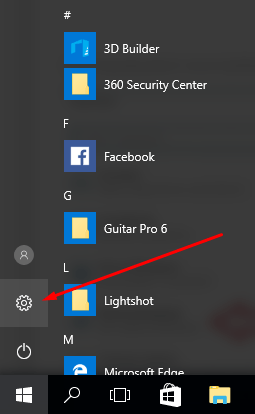
Kako kalibrirati
Kalibracija baterije se sastoji u tome da se baterija najprije potpuno napuni, a zatim se isprazni do samog kraja. Bolje je ponoviti ovu operaciju dvaput. Ovaj proces neće poboljšati ili pogoršati stanje vaše baterije, ali će omogućiti sustavu da preciznije odredi maksimalni kapacitet baterije. To je potrebno kako bi računalo uvijek moglo točno odrediti koliki je postotak baterije napunjen.
Korisni widgeti
Kako biste uvijek mogli vidjeti koliki postotak napunjenosti ostaje do trenutka kada se računalo isključi, možete koristiti posebne widgete. Omogućuju vam da na radnoj površini prikažete sve potrebne statistike o stanju baterije. Na internetu možete pronaći mnogo widgeta s različiti dizajni i dizajna, većina ih se distribuira besplatno. Na primjer, možete koristiti program CircleColor Battery, koji se može preuzeti sa sljedećeg linka -
http://wingdt.com/circlecolor-battery.html. Nakon instalacije, na radnoj površini će se pojaviti krug koji će mijenjati boju ovisno o razini napunjenosti, kao i u velikom broju prikazati podatke o razini napunjenosti u postocima.
 CircleColor dizajn baterije
CircleColor dizajn baterije
Ako vam nijedna od gore navedenih metoda nije pomogla riješiti problem s baterijom, preostaje samo jedno - nositi sam laptop i bateriju s njega na servisni centar dobiti pomoć od kvalificiranih stručnjaka. Možda ćete morati kupiti novu bateriju, pa unaprijed otpišite sve podatke o staroj koji se nalaze na naljepnici koja se nalazi na njoj. Trebat će vam kako biste kupili bateriju prikladnu za vaše prijenosno računalo.
Vlasnici prijenosnih računala često se suočavaju s takvim problemom kao što je nedostatak baterije kada je kabel za napajanje spojen na mrežu. Ova situacija uzrokuje značajnu nelagodu i kao rezultat toga čini korištenje uređaja jednostavno nemogućim. Što ako je priključen, a ne puni se?
Što da napravim?
Prije nego što bilo što učinite, morate otkriti uzrok takvog problema. Kada postane jasno o čemu se radi, bit će puno lakše odlučiti što učiniti.
Baterija spojena, ali se ne puni: razlozi
Svaka baterija ima svoj vijek trajanja, odnosno određeni broj punjenja. Ispada da kada se dosegne granica, to znači da je baterija istrošena - to je jedan od najpopularnijih razloga. I u ovom slučaju, samo trebate zamijeniti bateriju novom.
Međutim, ako je vaše prijenosno računalo novo, onda se ne možete pozivati na "starost" baterije. U tom bi stanju trebao normalno funkcionirati. Moguće je da je unutar baterije labav spoj, pa možete pokušati izvaditi bateriju i vratiti je.
Sljedeći razlog je kvar kruga.Ako je baterija spojena, ali se ne puni, obratite pažnju ne na bateriju ili napajanje, već na matičnu ploču. Ima mikrosklop s razdjelnikom struje i električni krugovi... Ako nije u redu, laptop se neće puniti.
Uzrok kvara također može biti nestanak struje. Možda je banalno, ali je istina. Stoga morate biti sigurni da je veza ispravna. mrežni adapter i kabel za prijenosno računalo.

Ozbiljniji problemi
Ako je baterija spojena, ali se ne puni, kontakti baterije mogu biti prljavi ili oksidirani. To dovodi do loše veze sa matična ploča... Takav kvar može dovesti do kvara na matičnoj ploči, što znači da će se morati zamijeniti ili popraviti. Ovaj postupak podrazumijeva značajne novčane troškove. Bit će lakše očistiti kontakte i ponovno spojiti bateriju. Ako to ne možete učiniti sami, možete se obratiti servisnom centru.
Drugi način rada ne dopušta bateriji da radi, pa je vrijedno prijeći na prvi. Nakon toga, punjenje će odmah krenuti.

Zašto je važno riješiti problem upravo sada?
U slučaju kada je baterija spojena, ali se ne puni, postaje teško raditi s takvim uređajem. Uostalom, uvijek ga morate držati priključenim na električnu mrežu. Ispada da laptop gubi svoju prednost - sposobnost samostalnog rada. Stoga morate obratiti posebnu pozornost na punjenje uređaja kako biste to učinili ispravno. Jer na kraju mogu nastati ozbiljniji problemi koji će zahtijevati dodatne troškove.
 Povrat tipki za glasnoću i napajanje na iPhoneu - brak ili ne?
Povrat tipki za glasnoću i napajanje na iPhoneu - brak ili ne? Mrežna kartica ne vidi kabel: upute za rješavanje problema Što učiniti ako internetski kabel ne radi
Mrežna kartica ne vidi kabel: upute za rješavanje problema Što učiniti ako internetski kabel ne radi StoCard i Wallet: kartice za popust iz aplikacije
StoCard i Wallet: kartice za popust iz aplikacije